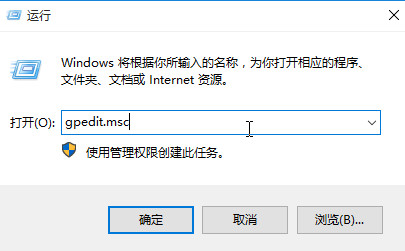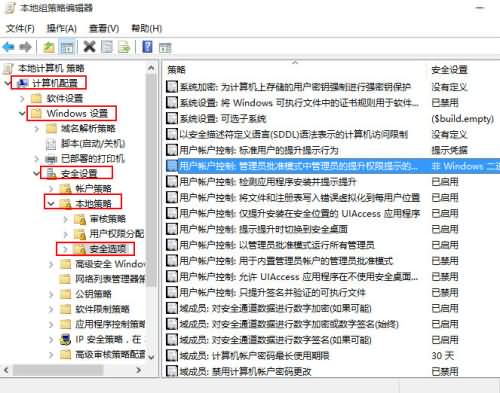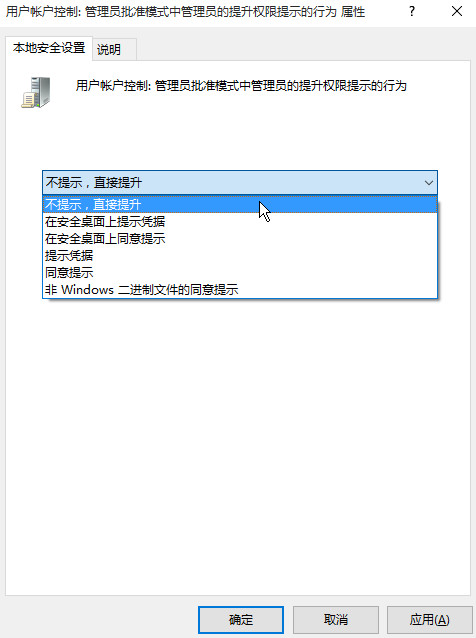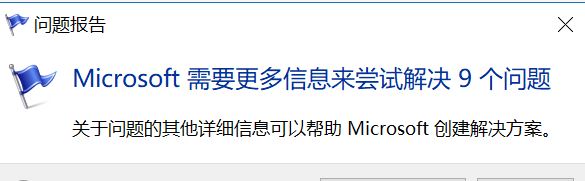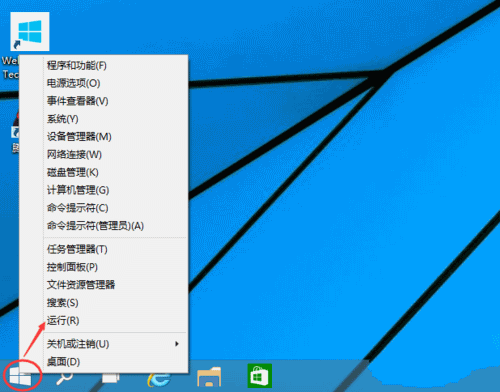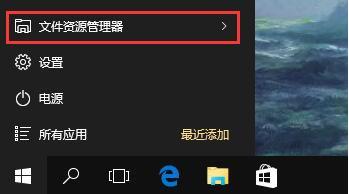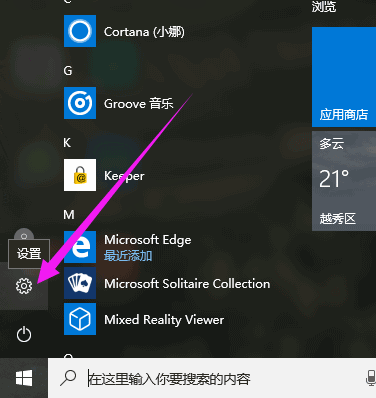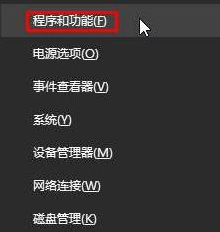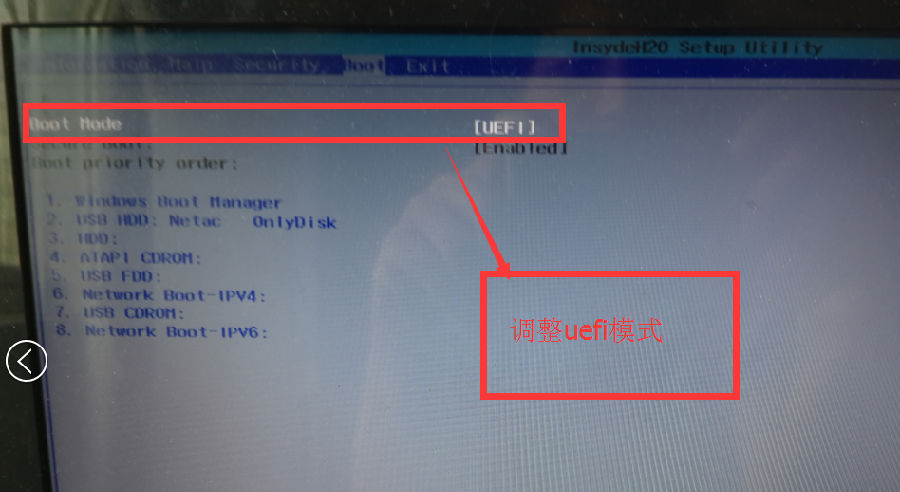发布于:2020-04-18 09:03:29发布者:天晴网友
最近有云骑士用户在使用win10系统的过程中遇到双击程序出现卡顿的情况,遇到这样的情况我们该怎么解决呢?下面小编就给大家介绍一下win10双击程序出现卡顿的解决方法。
01
首先用win+r快捷键打开运行窗口,然后输入gpedit.msc命令按回车,
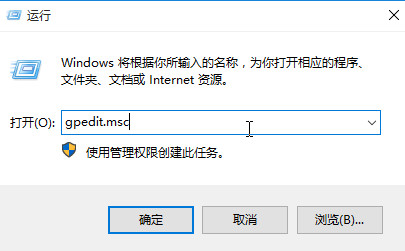
02
依次展开“计算机管理-Windows设置-安全设置-本地策略-安全选项”,
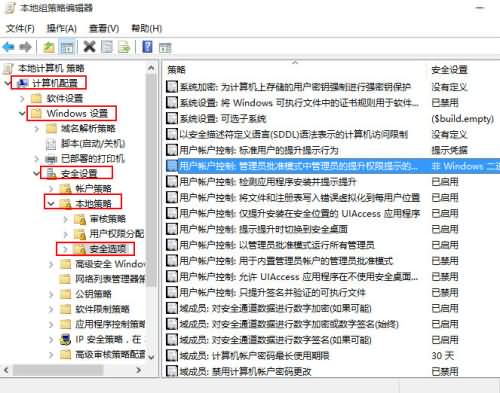
03
然后双击“用户帐户控制:管理员批准模式中管理员的提升权限提示的行为”,设置为“不提示,直接提升”,点击确定保存即可。
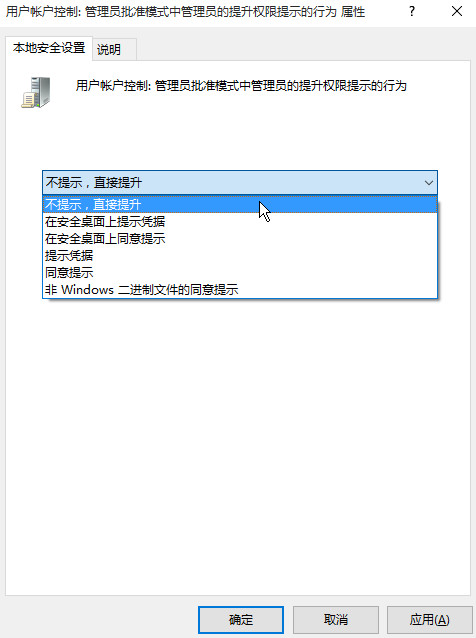
以上就是关于win10双击程序出现卡顿的解决方法了,希望能够帮助到大家。
声明:该文观点仅代表作者本人,天晴滚动网系信息发布平台,仅提供信息存储空间服务。
-
win10系统故障恢复,教你win10系统故障如何解决
不少用户在使用win10系统的时候遇到了系统故障的提示,生怕电脑报废无法使用。win10系统故障怎么恢复?就此问题,下面小编教你win10系统故障如何解决吧。 像Win10蓝屏或者应用程序无响
-
win10一开机就要输入电脑的开机密码,这是win10系统默认的,所以小编在这里就简单的为大家介绍一下简单的win10怎么取消开机密码的解决方法,但是只针对系统的本地帐户哦。 当前有好
-
win10系统在运行的过程中会不断产生许多碎片,若不及时清理,随着它的堆积,电脑卡顿的现象会越来越严重。此时我们便需要对磁盘碎片进行整理,若是一直高负荷使用电脑,我们便
-
win10恢复出厂设置和手机恢复出厂设置原理一样,当系统出现问题的时候,将你的电脑系统重新回到最开始安装的模样。如果你忘记了wifi密码或是系统某些被改动的程序,那就来看看本
-
Win10正式版提示d3dx9_26.dll丢失如何解决
在使用Win10系统过程中有用户在打开某软件时提示找不到d3dx9_26.dll ,致使程序无法运行,这是怎么回事呢?那么下面小编给大家分享下Win10正式版提示d3dx9_26.dll丢失的解决方法。 Win10正式
-
uefi如何重装win10系统 uefi重装win10系统的方法
uefi如何重装win10系统?下面就一起来看看uefi重装win10系统的方法吧。 第一步、制作启动盘 第二步、调整bios; 注意,如果你的bios本来就是uefi启动的此步略过;如果不是,请将bios设置成ue